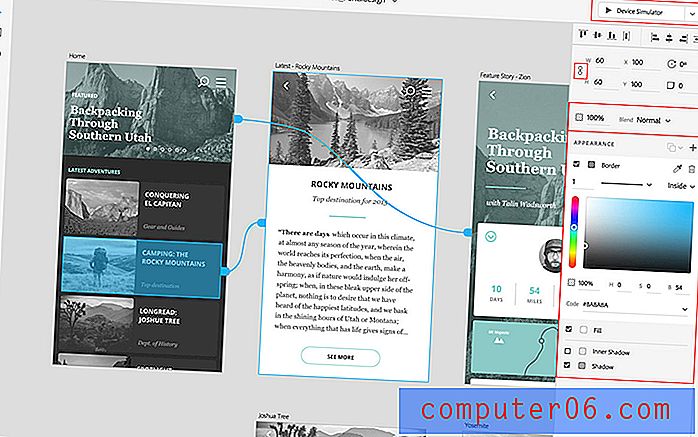Windows 10'da Dosya Nasıl Sıkıştırılır
Bu makaledeki adımlar, Windows 10 bilgisayarınızda bir dosya içeren bir zip dosyasının nasıl oluşturulacağını gösterecektir.
- Sıkıştırmak istediğiniz dosyayı bulun.
- Dosyayı sağ tıklayın, Gönder'i seçin, ardından Sıkıştırılmış (sıkıştırılmış) klasörü tıklayın .
- Sıkıştırılmış dosyaya bir ad verin, ardından klavyenizdeki Enter tuşuna basın.
Windows 10'da dosya ve klasörleri zipleme yeteneği birkaç avantaj sağlar. Dosyanın boyutunu sıkıştırarak küçültebilir ve tüm dosya klasörünü tek bir dosyaya dönüştürebilir ve paylaşmayı kolaylaştırabilirsiniz.
Ancak daha önce Windows 10'da bir dosyayı sıkıştırmadıysanız, nasıl dosya oluşturacağınızı bulmakta sorun yaşıyor olabilirsiniz.
Neyse ki süreç sadece birkaç adımdan oluşuyor. Aşağıdaki öğreticimiz, varsayılan olarak yalnızca işletim sisteminde bulunan yardımcı programları kullanarak Windows 10'da bir dosyanın nasıl sıkıştırılacağını gösterecektir.
Windows 10'da Zip Dosyası Nasıl Oluşturulur
Bu makaledeki adımlar Windows 10 işletim sistemine sahip bir bilgisayarda gerçekleştirilmiştir. Ancak, bu adımlar Windows 7 de dahil olmak üzere Windows'un bazı eski sürümlerinde de çalışır.
Adım 1: Bir zip dosyasına koymak istediğiniz dosyayı bulun. Ben sadece bu kılavuzda tek bir dosya sıkıştırıyorum, ama aynı zamanda bir klasör de zip olabilir.
Adım 2: Dosyayı sağ tıklayın, Gönder seçeneğini seçin, ardından Sıkıştırılmış (sıkıştırılmış) klasör seçeneğini tıklayın.

Adım 3: Dosya adını değiştirin veya kabul edin, ardından klavyenizdeki Enter tuşuna basın.

Sıkıştırılmış dosyanın kullanılabilmesi için sıkıştırılmış dosyanın açılması gerektiğini unutmayın. Bir dosyayı sağ tıklatıp Tümünü Ayıkla seçeneğini belirleyip Ayıkla düğmesini tıklatarak açabilirsiniz.
Bazı oyunları oynamak için bir Xbox oyun kumandasını Windows 10 Bluetooth bilgisayarınıza nasıl bağlayacağınızı öğrenin.